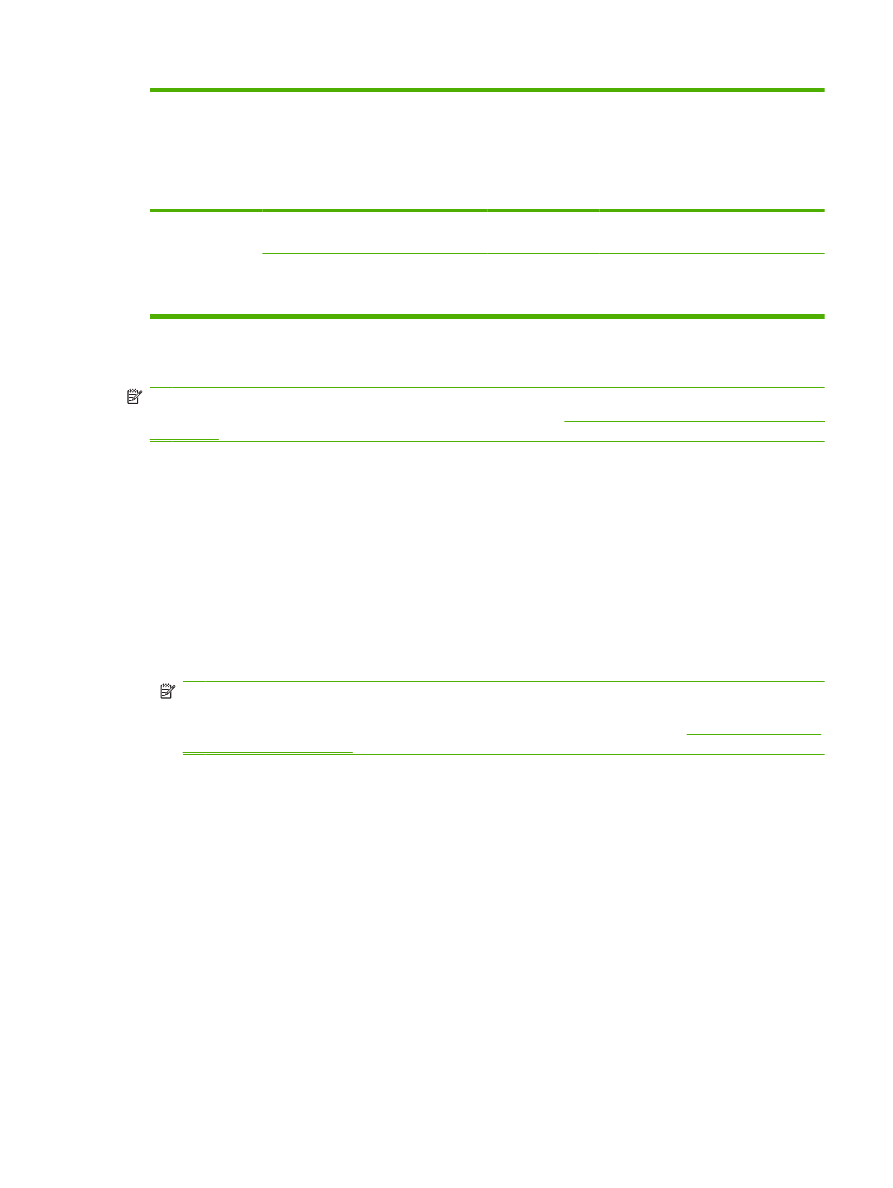
Включение или выключение функции печати факсов по расписанию
ПРИМЕЧАНИЕ:
Перед тем как включить функцию печати факсов по расписанию, нужно создать
расписание. Для получения дополнительных сведений см.
Создание расписания печати факсов
на стр. 98
Включение/выключение функции печати факсов по расписанию в устройствах HP LaserJet 4345mfp
и 9040/9050mfp, HP Color LaserJet 4730mfp и 9500mfp
1.
На панели управления нажмите клавишу
Меню
для отображения главного меню.
2.
Выберите элемент
ФАКС
для отображения меню факса.
3.
Прокрутите список и выберите элемент
ПОЛУЧЕНИЕ ФАКСА
.
4.
Прокрутите список и выберите элемент
Печать факса
для отображения меню PIN-кода.
5.
Введите PIN-код (не менее четырех цифр) и нажмите клавишу
OK
для отображения меню
Печать факса. Если PIN-код не был создан ранее, будет предложено создать его.
ПРИМЕЧАНИЕ:
Всегда храните PIN-код в надежном месте. При потере PIN-кода нужно
обратиться в центр поддержки HP, где специалисты предоставят информацию по
переустановке PIN-кода. Для получения дополнительных сведений см.
Служба поддержки
клиентов HP на стр. 130
.
6.
Выберите элемент
Печать факсов
.
7.
Выберите режим печати факсов.
●
Выберите элемент
Сохранять все принятые факсы
для выключения функции печати
факсов и для сохранения всех получаемых факсов в памяти.
●
Выберите элемент
Печатать все принятые факсы
для печати всех сохраненных факсов
и для печати всех принимаемых факсов.
●
Выберите элемент
Создать расписание печати факсов
для использования расписания
печати факсов, а также для автоматического включения или выключения этой функции.
8.
Нажмите клавишу
OK
, чтобы выйти.
RUWW
Печать факса по расписанию (блокировка памяти)
97
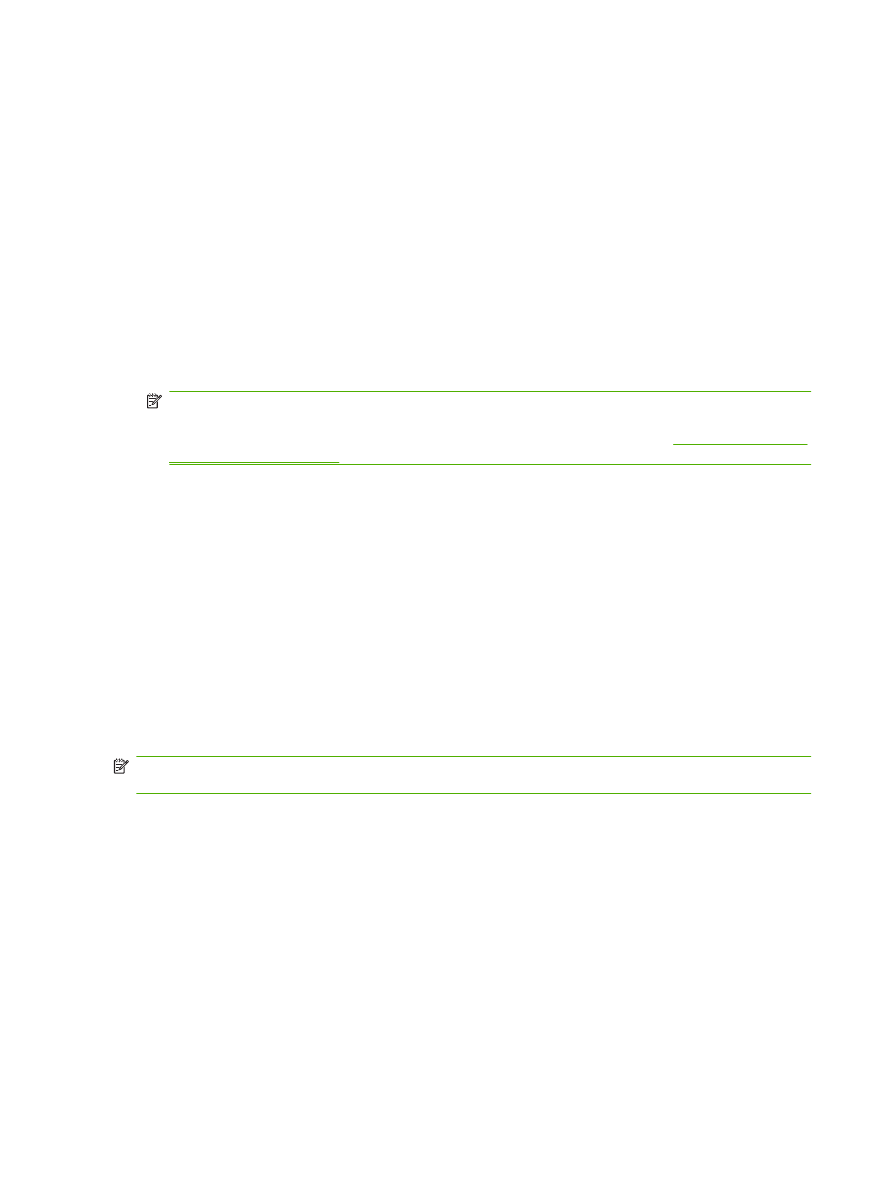
Включение/выключение расписания для печати факсов в устройствах серий HP LaserJet M3025
MFP, M3027 MFP, M4345 MFP, M5025 MFP, M5035 MFP, M9040 MFP, M9050 MFP, HP Color LaserJet
CM4730 MFP и CM6040 MFP
1.
На панели управления прокрутите список и нажмите значок
Администрирование
, чтобы
открыть меню администрирования.
2.
Прокрутите список и выберите элемент
Время/расписание
для отображения экрана
времени/расписания.
3.
Прокрутите список и выберите элемент
Печать факса
для отображения меню PIN-кода.
4.
Выберите текстовое поле для отображения клавиатуры.
5.
С помощью клавиатуры введите PIN-код (не менее четырех цифр) и нажмите клавишу
OK
для отображения меню печати факса.
Если PIN-код не был создан ранее, будет предложено создать его.
ПРИМЕЧАНИЕ:
Всегда храните PIN-код в надежном месте. При потере PIN-кода нужно
обратиться в центр поддержки HP, где специалисты предоставят информацию по
переустановке PIN-кода. Для получения дополнительных сведений см.
Служба поддержки
клиентов HP на стр. 130
.
6.
Прокрутите список и выберите элемент
Печать факсов
.
7.
Выберите режим печати факсов.
●
Прокрутите список и выберите элемент
Сохранять все принятые факсы
для
выключения функции печати факсов и для сохранения всех получаемых факсов в
памяти.
●
Прокрутите список и выберите элемент
Печатать все принятые факсы
для печати всех
сохраненных факсов и для печати всех принимаемых факсов.
●
Прокрутите список и выберите элемент
Расписание печати факсов
для использования
расписания печати факсов, а также для автоматического включения или выключения
этой функции.
8.
Прокрутите список и выберите элемент
Сохранить
, чтобы выйти.
ПРИМЕЧАНИЕ:
Функции печати и пересылки факсов используют один и тот же PIN-код. Если
создан PIN-код для функции пересылки факсов, введите его здесь.